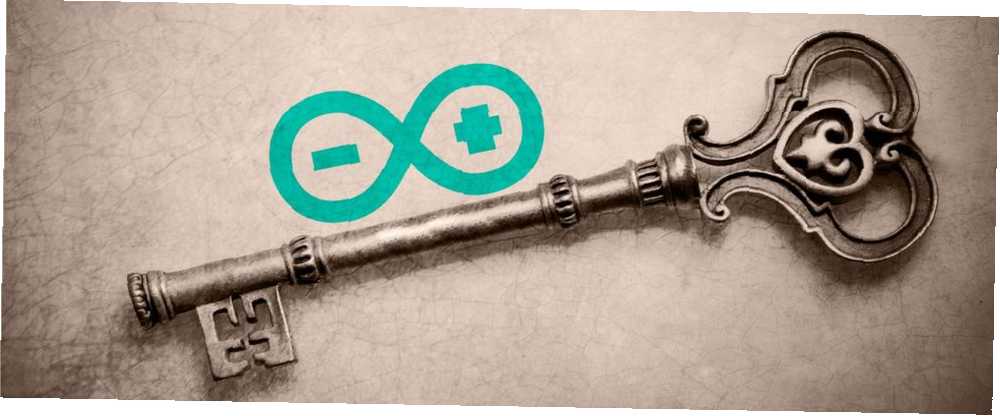
Michael Fisher
0
1356
196
Caminas hacia una cerradura invisible para la que solo tienes la llave y la abres sin siquiera tocarla. ¿Suena bien? Hoy vamos a construir una cerradura inteligente simple basada en RFID usando un Arduino como la columna vertebral y algunos componentes baratos.
La tecnología detrás de este proyecto ya se usa en muchas industrias. Cualquiera que haya trabajado en una oficina moderna o haya usado el transporte público probablemente lo haya usado todos los días. RFID (identificación por radiofrecuencia) identifica los datos almacenados en un chip en una tarjeta o dongle, y los compara con una lista de etiquetas que ya han sido escaneadas.
Construiremos un circuito de prueba para controlar el acceso utilizando un módulo lector Mifare MFRC522, para abrir y cerrar una cerradura. Usaremos una tarjeta maestra para agregar o eliminar el acceso a diferentes etiquetas, y crearemos una simple lectura de LED para decirnos qué está sucediendo en el sistema.
Finalmente, agregaremos un solenoide para que actúe como bloqueo y un MOSFET para activarlo y desactivarlo de manera segura utilizando nuestro Arduino.
El lector MFRC522 puede leer y escribir datos en chips RC522, y almacena estos datos en la EEPROM de Arduino Cómo usar la EEPROM de Arduino para guardar datos entre ciclos de energía Cómo usar la EEPROM de Arduino para guardar datos entre ciclos de energía ¿Sabía que Arduino puede almacenar datos? cuando está apagado? Estoy hablando de la EEPROM, así que únete a mí mientras te muestro cómo leer y escribir. . Esta sería una gran adición a cualquier configuración de bricolaje, y es especialmente relevante para cualquier sistema básico de seguridad para el hogar. Podría usarse junto con los sistemas de alarma de bricolaje Cómo hacer un sistema de alarma Arduino simple Cómo hacer un sistema de alarma Arduino simple Detecte el movimiento, luego asuste a un intruso con un sonido de alarma agudo y luces intermitentes. ¿Suena divertido? Claro que lo hace. Ese es el objetivo del proyecto Arduino de hoy, adecuado ... o cámara de seguridad de bricolaje Cámara de seguridad de red Pan y Tilt de bricolaje con Raspberry Pi Cámara de seguridad de red Pan y Tilt de bricolaje con Raspberry Pi Aprenda cómo hacer una cámara de seguridad de giro e inclinación de forma remota con una Raspberry Pi. Este proyecto se puede completar en una mañana con solo las partes más simples. sistemas.
Necesitará
- Arduino Hemos utilizado uno, aunque cualquier placa Arduino Guía de compra de Arduino: ¿Qué placa debería obtener? Guía de compra de Arduino: ¿Qué placa debería obtener? Hay tantos tipos diferentes de placas Arduino por ahí, que te perdonarían por estar confundido. ¿Cuál deberías comprar para tu proyecto? ¡Permítanos ayudarlo con esta guía de compra de Arduino! o clon será suficiente.
- 3 x resistencias de 220 ohmios
- 1 x resistencia de 10k ohmios
- Canal N de nivel lógico Mosfet
- Módulo MFRC522 con al menos dos tarjetas / llaveros para leer. La mayoría viene con uno de cada uno, y se puede comprar por menos de $ 2, pero probablemente ya tenga uno en su billetera en forma de una tarjeta de viaje pública.
- LED rojo, azul y verde
- Solenoide de 12v ($ 2)
- Fuente de alimentación 12v
- Tablero de pruebas y cables de conexión
El módulo MFRC522
La estrella de esta configuración es un módulo MFRC522 barato, que viene con una tarjeta y un llavero que contiene un s50 chip, cada uno almacena su propio número de identificación permanente (UID) único. Ambos son funcionalmente idénticos, solo que en una forma diferente.
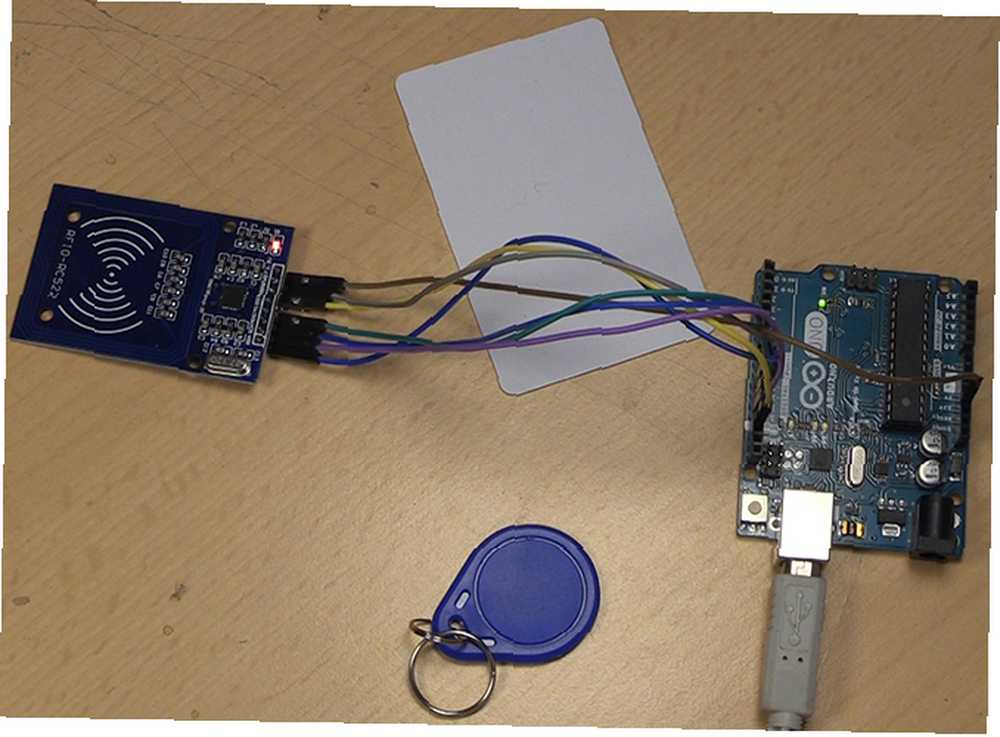
Comience buscando el MFRC522 biblioteca en el administrador de la biblioteca de su IDE Arduino, e instálelo. Alternativamente, puede descargar la biblioteca e instalarla manualmente en la carpeta de bibliotecas. Si es totalmente nuevo en Arduino, puede encontrar este manual para comenzar Comenzando con Arduino: una guía para principiantes Comenzando con Arduino: una guía para principiantes Arduino es una plataforma de prototipos electrónicos de código abierto basada en hardware flexible y fácil de usar y software. Está destinado a artistas, diseñadores, aficionados y cualquier persona interesada en crear objetos o entornos interactivos. útil!
La biblioteca también contiene un diagrama de Fritzing, que he anotado indicando cómo conectar el módulo a su Arduino.
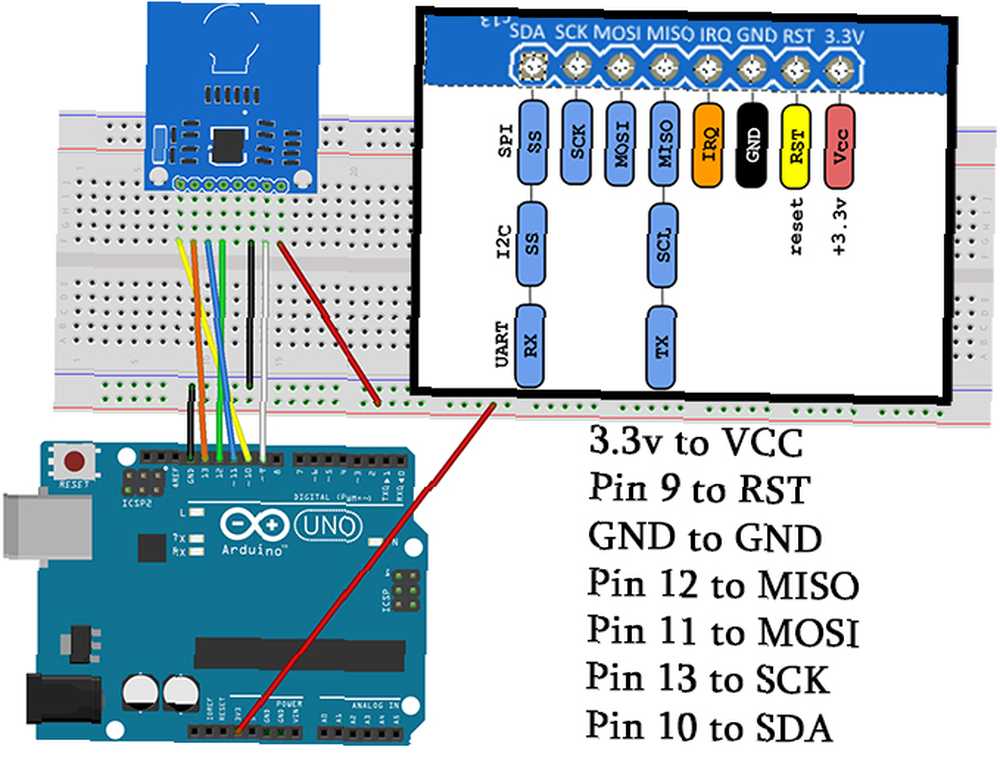 Crédito de la imagen: Miguel Balboa a través de Github
Crédito de la imagen: Miguel Balboa a través de Github
Tenga cuidado: esta placa funciona con 3.3V, no con 5V, así que asegúrese de conectarla al pin correcto.
Para probar la configuración, abra el DumpInfo bosquejo de Archivo> Ejemplos> MFRC522> DumpInfo y cárguelo a su placa Arduino. Abra el monitor en serie y sostenga uno de sus objetos RFID hasta el lector. Debería ver algo como esto:
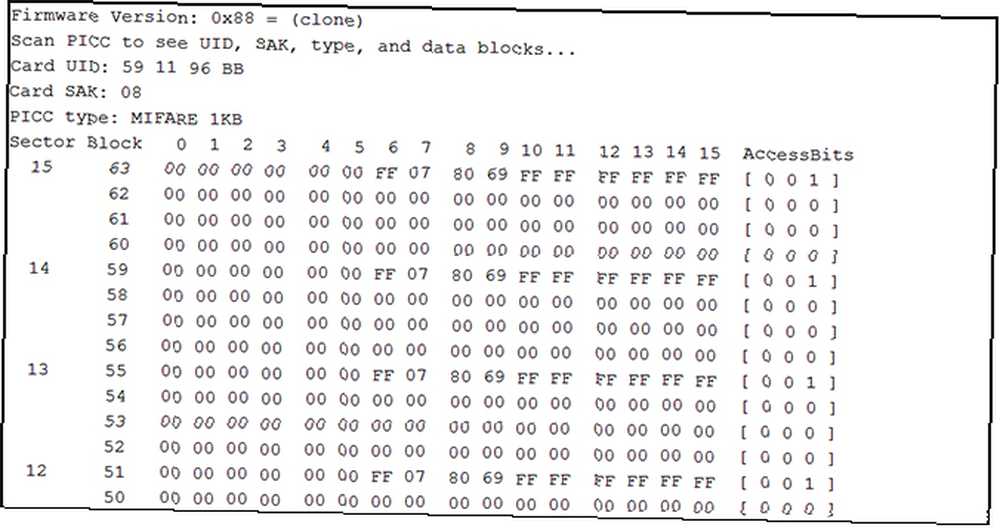
Si obtiene errores en la lectura, diga MIFARE_Read () falló: Tiempo de espera en la comunicación, o PCD_Authenticate () falló: Tiempo de espera en la comunicación, no te preocupes Probablemente significa que no sostuvo la etiqueta al lector durante el tiempo suficiente para leer todos los datos. Siempre que obtenga el UID de la tarjeta (que se lee tan pronto como la etiqueta esté dentro del alcance del lector), funcionará con este proyecto. Si no está obteniendo una lectura, verifique su cableado e intente nuevamente.
El resto del circuito
Ahora que hemos verificado que nuestro módulo funciona, agreguemos el resto de los componentes. Conecte sus componentes así:
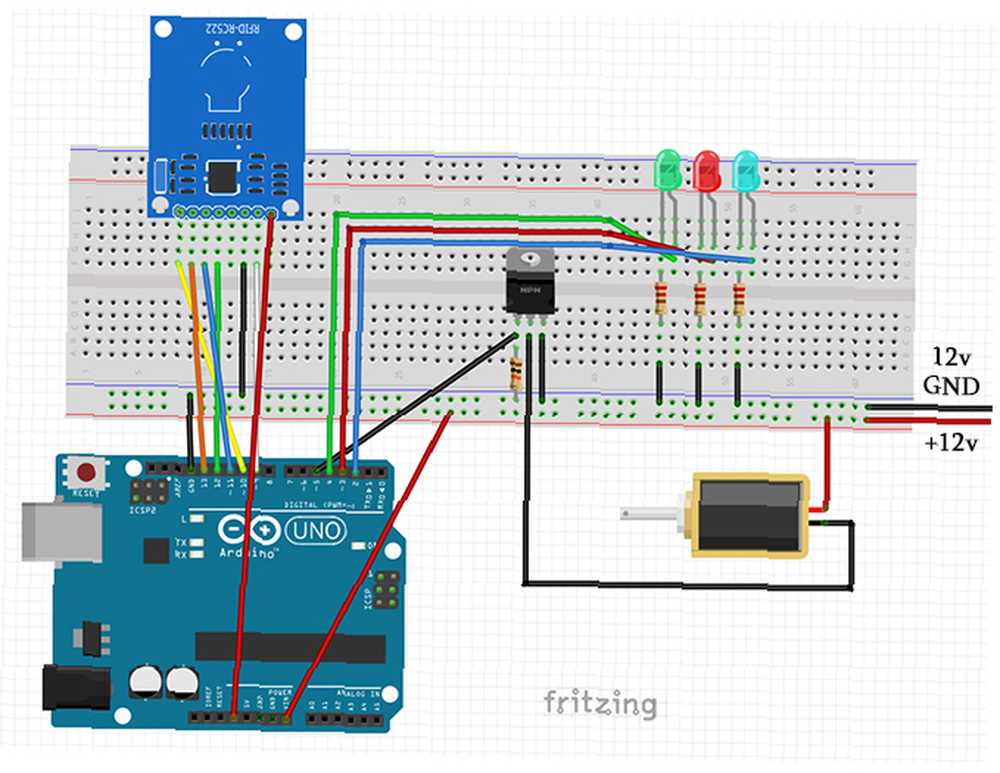
- Nuestra fuente de alimentación de 12v (desconectada por ahora) se conecta a los rieles de nuestra placa de pruebas. Conecte el pin GND de Arduino y el pin GND MFRC522 al riel de tierra.
- Los LED están conectados a los pines 2, 3 y 4 y al riel de tierra a través de resistencias de 220 ohmios..
- La pata de la puerta de nuestro MOSFET (izquierda en la imagen) se conecta al pin 5 y a tierra a través de una resistencia de 10k ohmios. La pata de drenaje (centro) se conecta a la terminal negativa de nuestro solenoide de 12v, y la pata de fuente (derecha) se conecta al riel de tierra.
- Conecte el terminal positivo del solenoide de 12v y el VIN del Arduino al riel de 12v en la placa de pruebas.
Con esta configuración, siempre que enviemos una señal ALTA del Arduino al MOSFET, permitirá que la corriente pase al Solenoide. No hay nada que le impida usar un solenoide de mayor potencia o mayor resistencia, aunque necesitaría un transformador reductor para alimentar el Arduino desde más de 12V. También preste mucha atención a la hoja de datos de su MOSFET para asegurarse de que no la sobrecargue.
Una vez que esté todo junto, debería verse así:
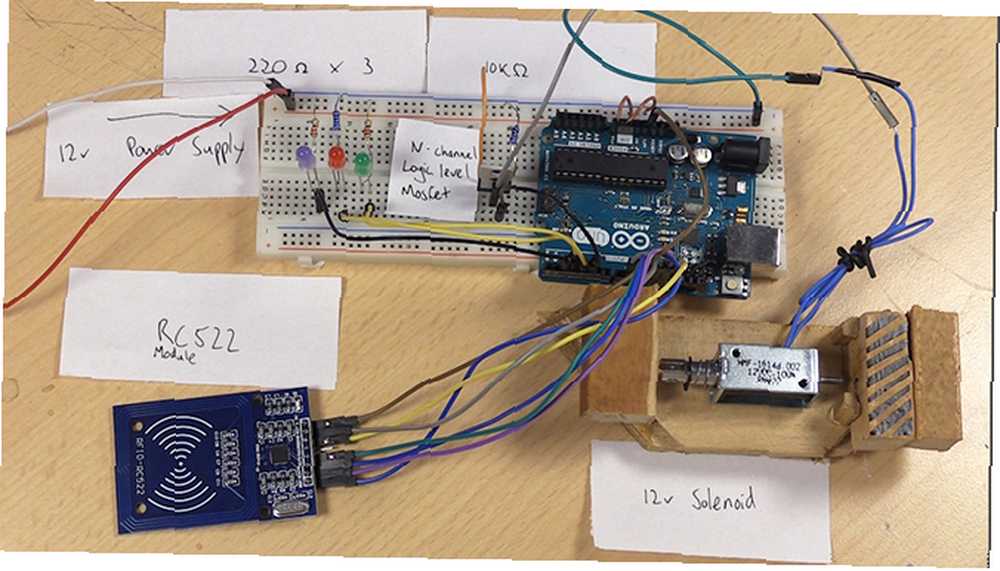
Si bien no es necesario, creé una pequeña plataforma para simular una cerradura de puerta a partir de chatarra de madera.
Modificando el bosquejo
Con el circuito construido, es hora de configurar nuestro Arduino Sketch. Convenientemente, la biblioteca MFRC522 viene con un boceto de ejemplo llamado Control de acceso eso hace casi exactamente lo que queremos hacer. Conecte su Arduino a su computadora y abra Archivo> Ejemplos> MFRC522> AccessControl en el IDE de Arduino.
Hay una gran cantidad de información proporcionada tanto en el boceto de ejemplo como en la página de GitHub para la biblioteca. Solo necesitamos modificar algunas líneas. Alternativamente, puede descargar nuestro código modificado desde este GitHub Gist.
En primer lugar, el boceto fue diseñado para un circuito con un solo LED RGB que utiliza un ánodo común. No usaremos eso, así que simplemente comente esta sección.
// # define COMMON_ANODEAhora, combine nuestros pines LED con los definidos en el boceto.
#define redLed 3 // Set Pins Led #define greenLed 4 #define blueLed 2Necesitamos cambiar el pin del relé (aunque estamos usando un MOSFET en este caso) para que coincida con nuestra configuración.
#define relay 5 // Establecer pin MOSFETPara que sea más fácil cambiar el tiempo que el bloqueo permanece abierto más tarde, crearemos una variable para él.
int lockDelay = 10000; // el candado permanece abierto durante 10 segundos. Solo necesitamos hacer un cambio más. Justo en la parte inferior de la lazo método, enterrado en una declaración if es la llamada al método concedido (300). Necesitamos cambiar esto para que use nuestro lockDelay variable.
concedido (lockDelay); // Abra la cerradura de la puerta para la duración de la demora de la cerraduraGuarde el boceto con un nuevo nombre y cárguelo en su Arduino. Cuando haya terminado, abra el monitor en serie. La primera vez que haga esto, le pedirá que escanee algo para usar como su tarjeta maestra. Sostenga su tarjeta hacia el lector, y el UID de la tarjeta debería aparecer en el monitor en serie, junto con el mensaje Todo listo
¡Eso es! Tu llave maestra está configurada. Desenchufe su placa Arduino de la computadora. Los detalles de su clave maestra se guardarán en la EEPROM de Arduino, incluso después de que se apague la alimentación.
Probar la configuración completa
Eche un vistazo rápido a su cableado para verificar que todo esté en su lugar y conecte su fuente de alimentación de 12v. En este punto, vale la pena mencionar que debe tener cuidado con el ciclo de trabajo de su solenoide. El solenoide barato que estoy usando para esta prueba no tiene un ciclo de trabajo del 100 por ciento, por lo tanto, no debe dejarse en su posición bloqueada durante largos períodos de tiempo. Para convertir esto en una configuración permanente, use un solenoide de ciclo de trabajo del 100 por ciento. Aún mejor sería un solenoide normalmente cerrado (NC), que permanece bloqueado cuando no está alimentado. Esto también significa que cualquiera que quiera evitar el sistema no puede simplemente desenchufarlo!
Cuando se enciende el circuito, el LED azul debe encenderse para mostrar que el dispositivo está operativo. Sostener la tarjeta maestra sobre el lector la pone en modo de administración debería hacer que los tres LED parpadeen. Mientras parpadean, puede sostener otras tarjetas o llaveros sobre el lector para agregar o quitar derechos de acceso. Parpadeará en verde para dar acceso y en azul para quitar. Use la tarjeta maestra nuevamente para salir del modo administrador.
Ahora, cuando sostenga una tarjeta o un mando con acceso al lector, debería parpadear en verde y abrir la cerradura. Si parpadea en rojo, se ha denegado el acceso!
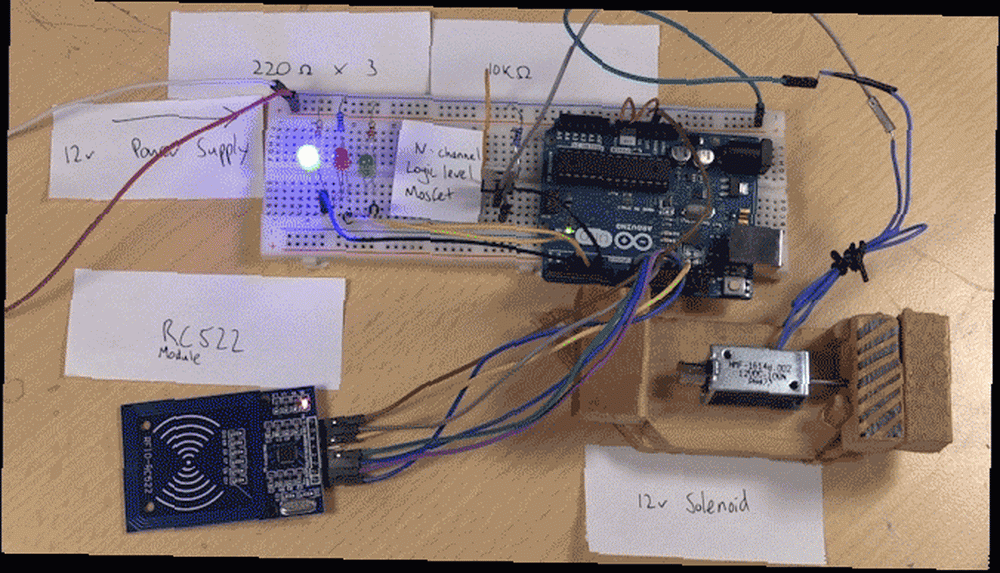
Todo listo!
Si bien este proyecto es un comienzo simple en el uso de dispositivos RFID en su configuración de bricolaje, no es la configuración más segura. No sugerimos que el jurado manipule esto en su puerta de entrada.
Puede construir todo el mecanismo en una caja y usar el solenoide para bloquearlo. Rellene el cuadro con cookies y use su clave maestra para decidir quién tiene acceso y quién no. Conviértete en el maestro de las galletas!
Podría eliminar el solenoide por completo y colocar una tira de LED en su lugar, y tener una luz activada por RFID. Podría usar las mismas ideas para mostrar datos como una contraseña de Wi-Fi en una pantalla pequeña cuando una tarjeta o un mando con acceso se le muestra al lector.
¿Has estado usando RFID en tus configuraciones en casa? Háganos saber acerca de sus proyectos en la sección de comentarios a continuación!
Crédito de imagen: Annmarie Young a través de Shutterstock.com











